自 2015 年 Apple 发布流媒体音乐服务 Apple Music 以来,迅速成长为全球音乐流媒体市场的市占率 TOP 3 之一。虽然 Apple Music 在中国市场的市占率远不及 QQ 音乐和网易云音乐,但是它凭借着纯净无广告、优秀的 UI 交互设计、实惠的付费订阅方案以及与 Apple 生态圈的深度融合,依旧俘获了一大批音乐爱好者们的心。
在今年六月的 WWDC25 全球开发者大会上,Apple 在发布 iOS 26 新系统之余,让 Apple Music 也在新系统中获得了全方位的升级,带来了诸多新功能。如果你还没有升级 iOS 26 的开发者测试版或者公开测试版本,那么可以跟随我先来一睹为快吧。
自动过渡
在 iOS 26 中,Apple Music 新增了一个名为「自动过渡」的歌曲过渡方式,这种过渡方式会根据音乐应用对音乐调性和拍速的分析,让播放列表中的歌曲在最佳时间节点过渡到下一首歌。Apple 推出的这个「自动过渡」功能实则借鉴了 DJ 在现场表演时常用的混音技巧,DJ 一般会根据音乐的节拍、调性和现场氛围,将一首歌曲平滑地过渡到下一首,保持舞池或者听众的情绪连贯。因此,可以说「自动过渡」就是 Apple 给你的 Apple Music 安排的专属 DJ。
如果你光听描述无法想象这个功能的实际效果,那我打一个可能不太专业的比方,就是当你在听 Adele 的《Make You Feel My Love》,播放到结尾时的「To make you feel my love」的同时,还听到了 Twins《见习爱神》的开头一句「Love! Love! Love!」。
如果你只是想临时开关「自动过渡」功能,那么在任意一个播放列表中都可以找到对应的按钮,点击即可开启或者关闭「自动过渡」功能。
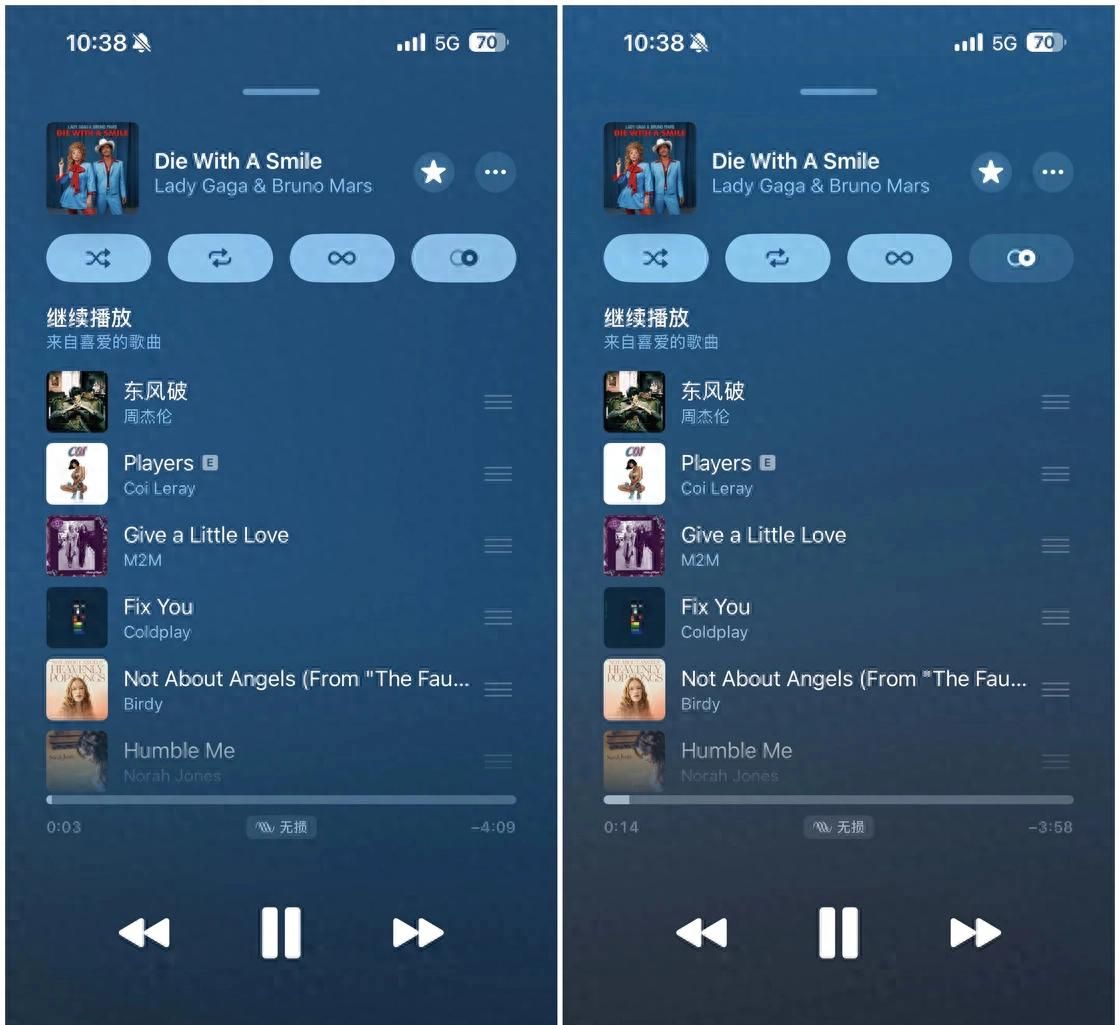
当然,如果你不完全喜爱这个「自动过渡」的歌曲过渡方式,那么可以在「设置」>「音乐」中找到音乐部分的「歌曲过渡」选项,在这里你可以将歌曲过渡方式切换为传统的「交叉渐入渐出」,或者干脆关掉「歌曲过渡」功能。
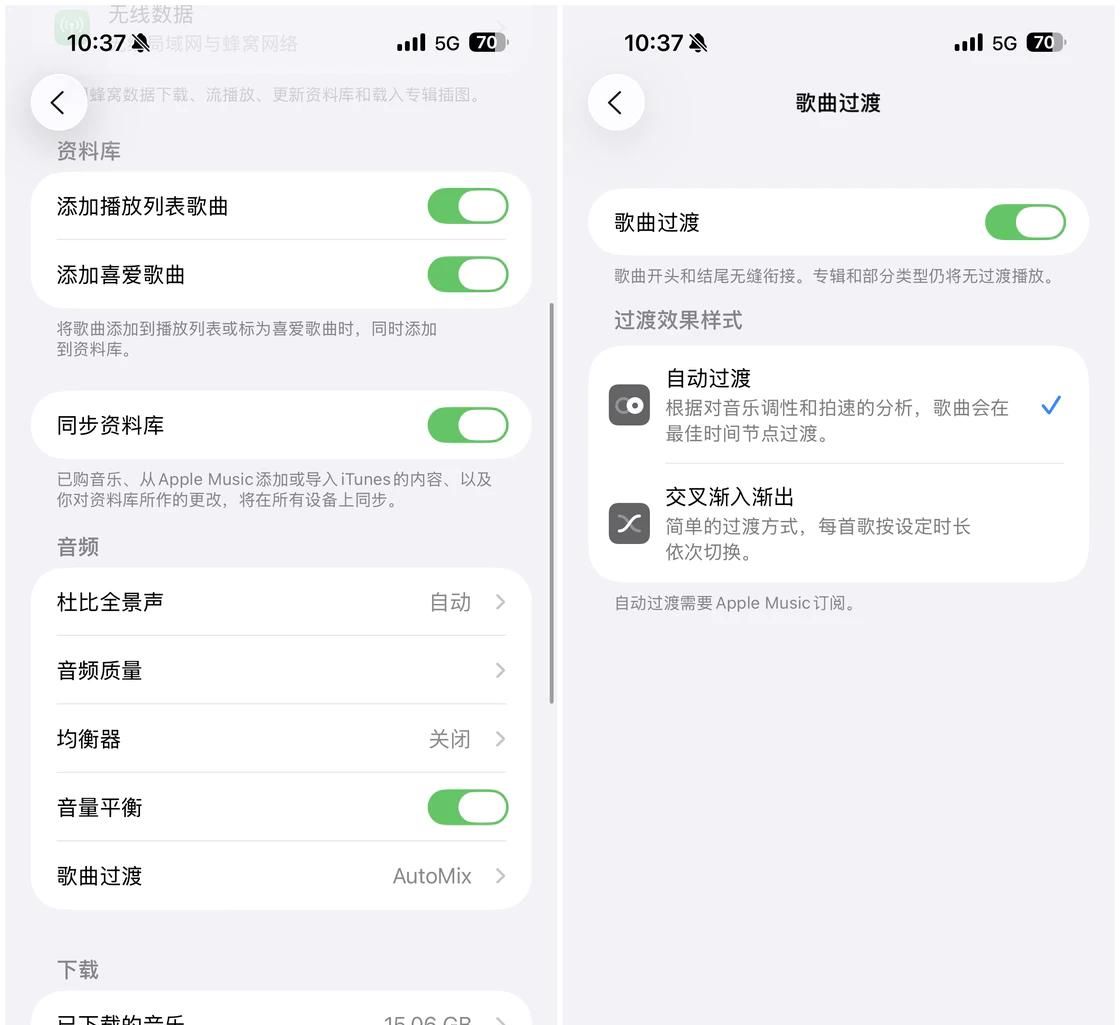
关联阅读:Apple Music 的自动过渡功能,会带来歌单的未来形态吗?
歌词翻译和发音
如果你喜爱听欧美歌曲、K-pop、日语歌曲等非国语的音乐,那么新版本的 Apple Music 带来了一项堪称「史诗级」的新功能。当我们在收听非母语的歌曲时,我们可以点击歌词界面左下方的按钮打开歌词翻译或者歌词发音,这样一来翻译或者注音的文本就会同步显示在原歌词的下方,方便我们跟唱或者理解歌词的意思。如果你收听的是国语歌曲并且打开了「显示发音」的选项,那么歌词下方显示的就是拼音。
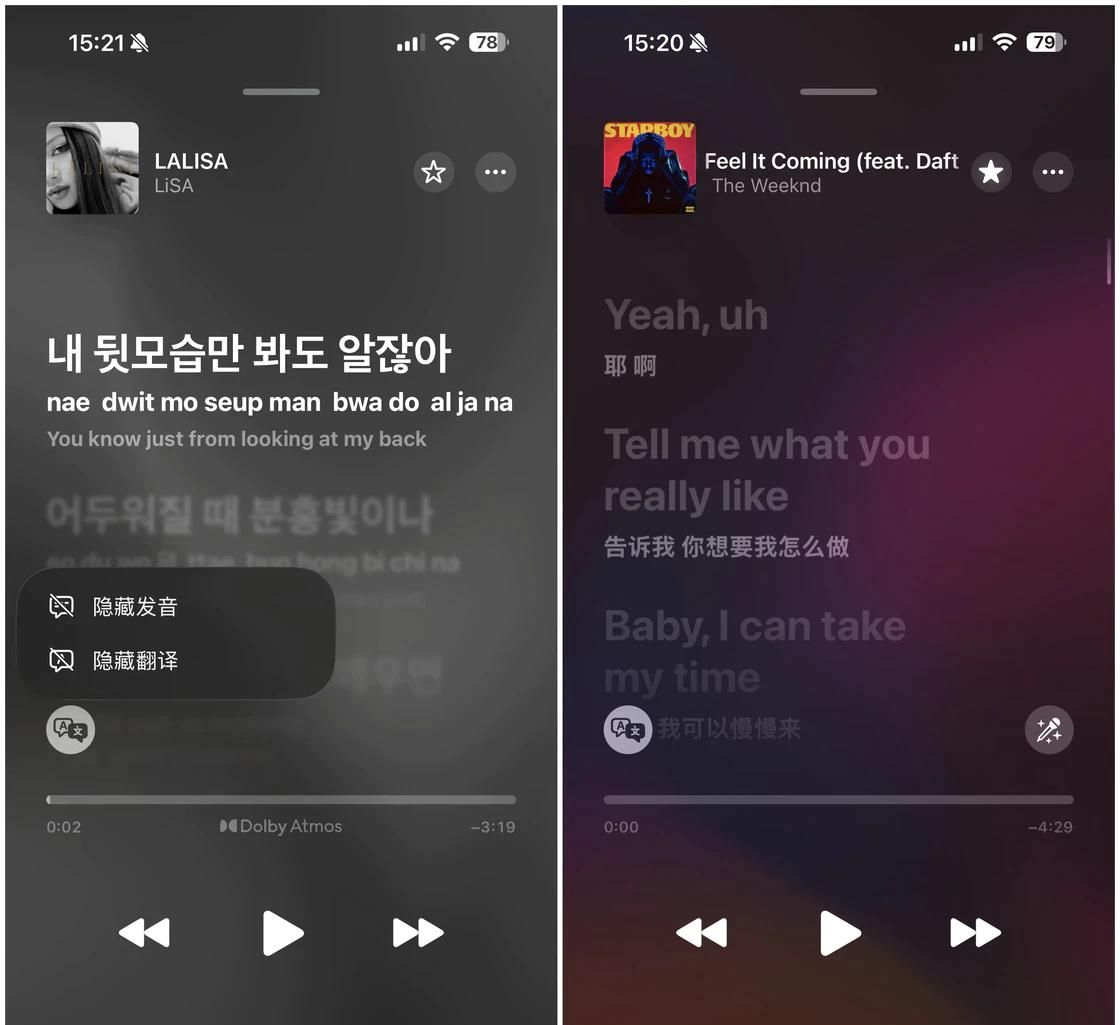
Apple Music 的这个新功能还有一个小细节,那就是长按歌词进行分享的时候,翻译和发音都会被隐藏,只显示原本的歌词。
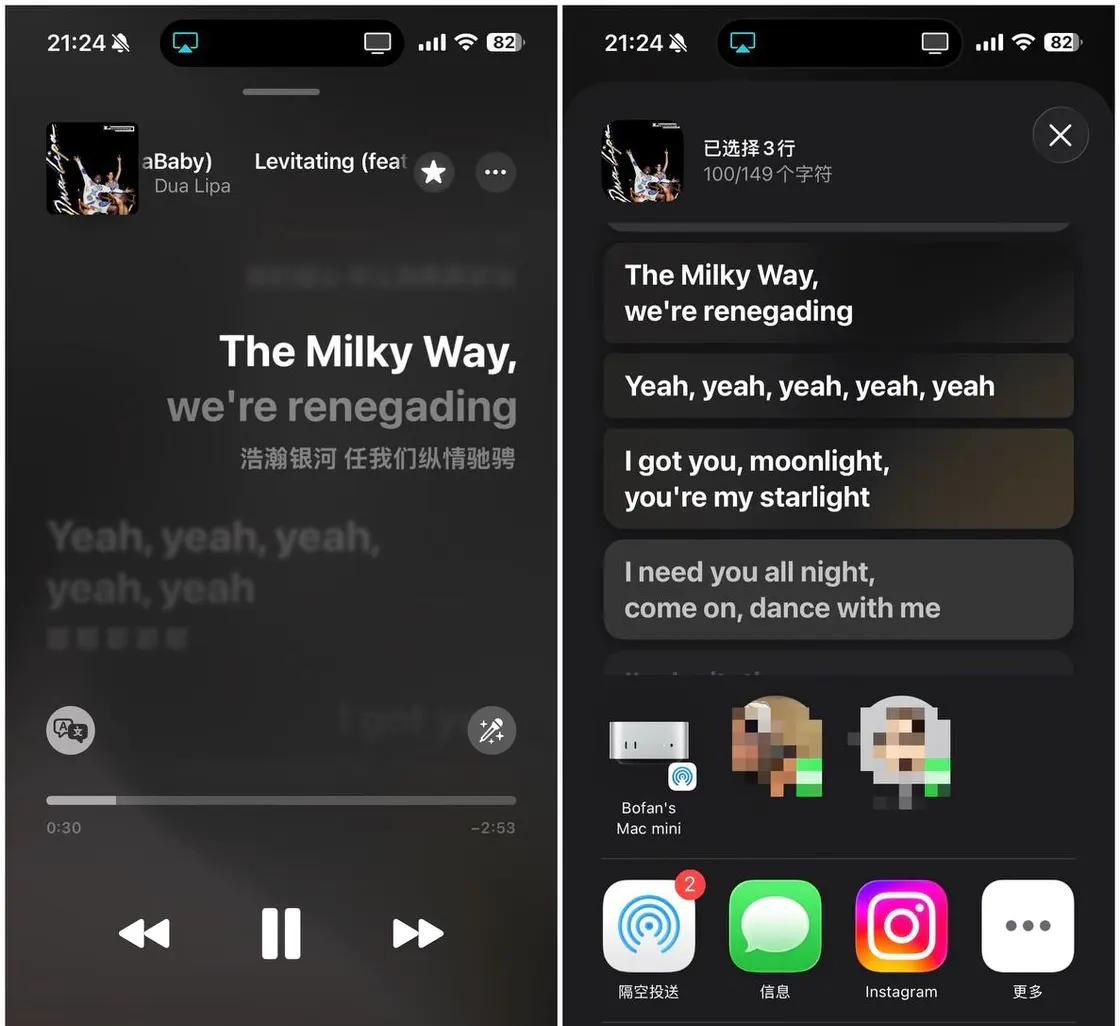
锁屏动态封面
如果你是 Apple Music 或者 Spotify 等海外音乐流媒体用户,那么你必定在欣赏 Taylor Swift、Ed Sheeran 等艺人的作品时看到过专辑的动态封面。这种充满艺术性和创造力的动态封面,无疑是一种超级契合锁屏界面的展现形式,因此 Apple 在 iOS 26 中引入了锁屏状态下的动态封面功能,可以将正在播放的音乐作品的动态封面直接投放到锁屏上并进行动态展示。
使用这个功能的方式很简单,只需打开 Apple Music 并找到拥有动态封面的歌曲,开始播放后锁定手机屏幕,锁屏界面上就会开始循环播放动态封面。如果点击动态封面,锁定屏幕就会切换回原来的壁纸,再次点击音乐播放小组件上的作品封面缩略图就可以重新将动态封面设为锁屏壁纸。
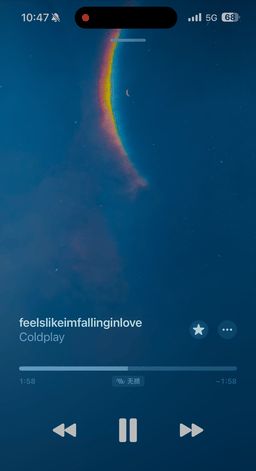
音乐回忆
Apple Music 每年都会推出音乐回忆活动,它会分析你在一年内的音乐收听活动,帮你总结一年中听的最多的歌曲、歌手、播放次数等,然后生成一个当年的音乐回忆歌单。不过,每年的音乐回忆活动都会独立于 Apple Music 应用,以网页的形式来进行多方位的展示,最后将音乐回忆的歌单添加到 Apple Music 的播放列表中。
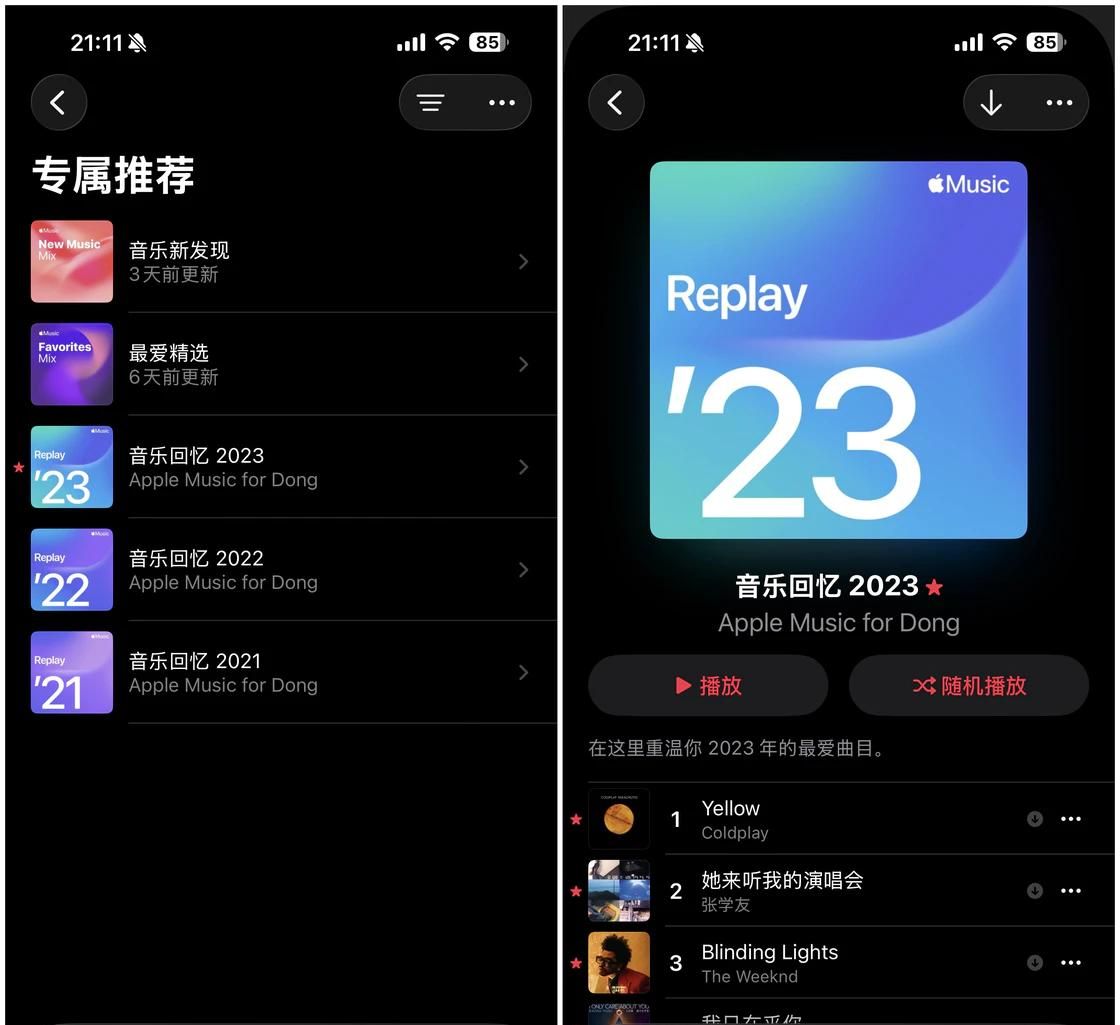
在 iOS 26 的 Apple Music 中,Apple 终于将这个「音乐回忆」的功能内嵌到了 Apple Music 应用中。我们可以在「主页」>「音乐回忆:你的热门音乐」部分找到现场制作音乐回忆的功能,点击进入「音乐回忆」后,我们可以选择任意一个年度的任意一个月份,Apple Music 就会直接展示对应时段内的聆听时间、最爱艺人、最爱歌曲、最爱类型、最爱专辑、里程碑等汇总分析的信息。
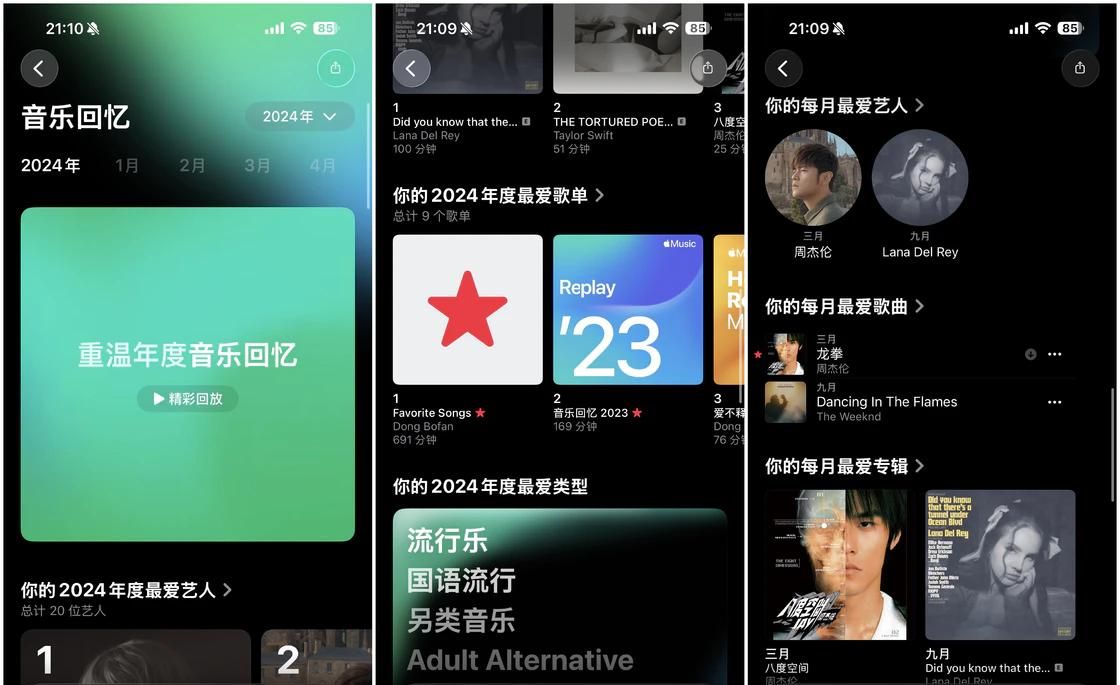
播放列表文件夹
Mac 版本的 Apple Music 早已支持了创建文件夹的功能,而且还可以通过 iCloud 将文件夹同步到 iOS、iPadOS 或者 tvOS 上的 Apple Music 上,但是在其它平台上却不支持直接创建文件夹。在 iOS 26 中,Apple 终于将这个功能「下放」到了 iOS 端的 Apple Music 上。
打开 Apple Music 后,进入「资料库」标签页,然后点击打开播放列表,在界面的右上角点击加号按钮,就可以看到「新建文件夹」的功能,在文件夹中我们还可以进行筛选、排序、切换视图、重命名、移到等操作。
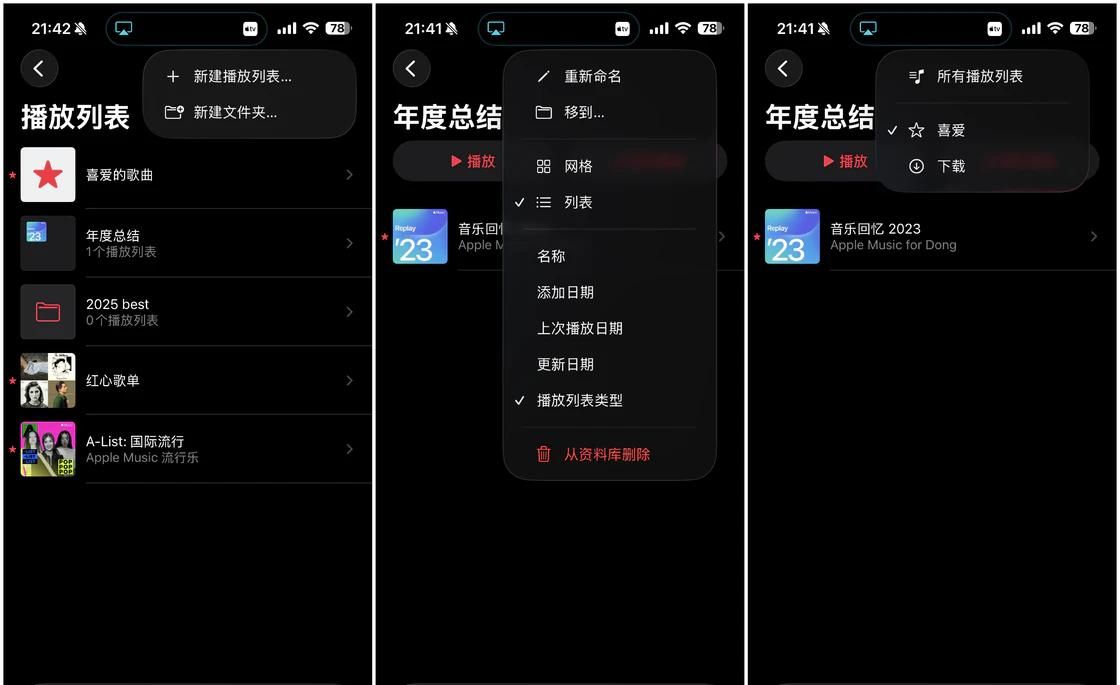
置顶音乐
对于我这样的 Apple Music 重度用户来说,今年新推出的功能中最让我满意的就是「置顶音乐」功能。在大多时候时候,我只想听我熟悉的歌曲,但是我每次都要手动去找特定的播放列表、专辑或者歌曲,说实话还是有点繁琐。
Apple 为 Apple Music 新推出的「置顶音乐」功能,可以让我把自己常听的歌单、专辑、歌曲、歌手等直接置顶显示在「资料库」标签页,打开 Apple Music 就可以一键直达,立享美妙的音乐。如果你不需要跳转到详情页,那么更快捷地方式是长按置顶的音乐图标,然后选择「播放」或者「随机播放」即可。
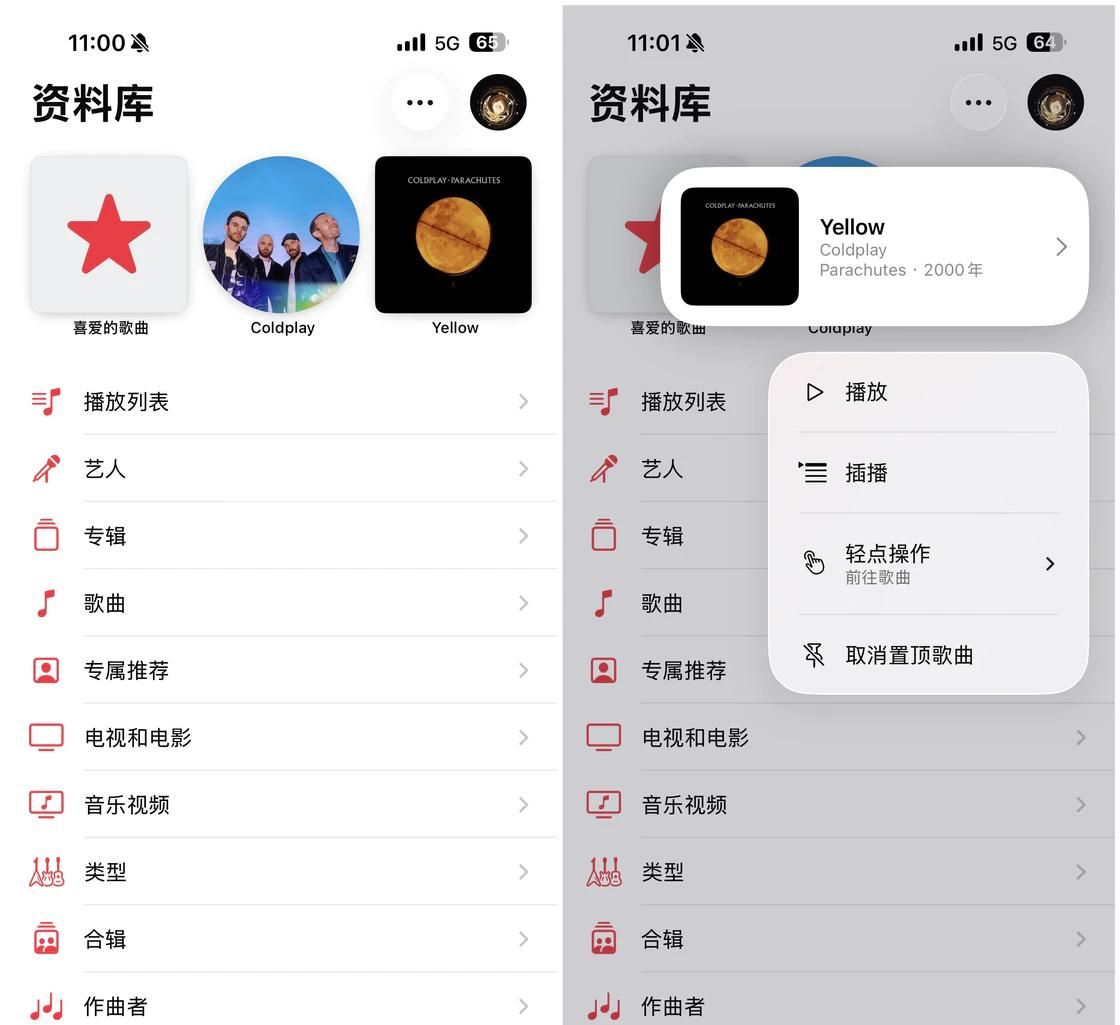
将播放列表、专辑、歌曲、歌手、音乐视频等置顶显示的方法,既简单直观又操作统一,我们只需长按资料库中的任意对象(播放列表、专辑、歌曲、歌手、音乐视频等),然后在弹出的菜单界面中选择「置顶 XXX」就行。
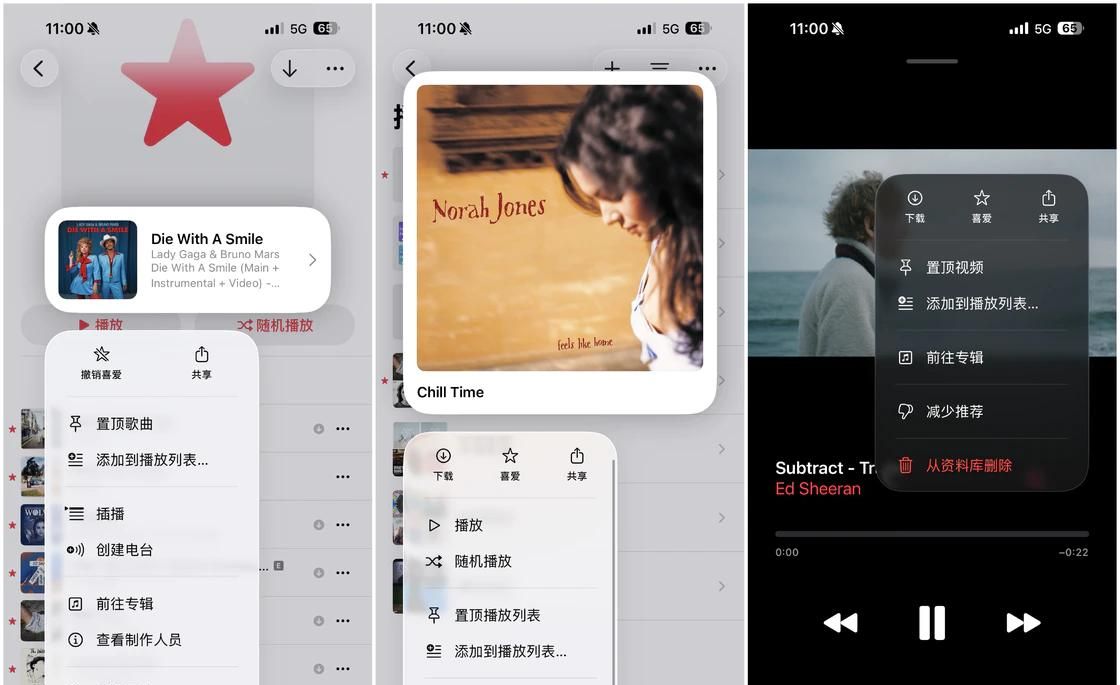
「置顶音乐」还有一个超级实用的特性,那就是自动下载。所有被置顶的音乐,包括播放列表、专辑、视频等都会自动下载到本地,这样一来就可以节省流媒体播放的蜂窝网络流量,也可以在乘坐飞机等场景下不用担心忘记提前下载音乐。如果你不需要自动下载置顶音乐,那么也可以在「设置」>「音乐」中找到「下载置顶项」的选项,点击关闭即可。
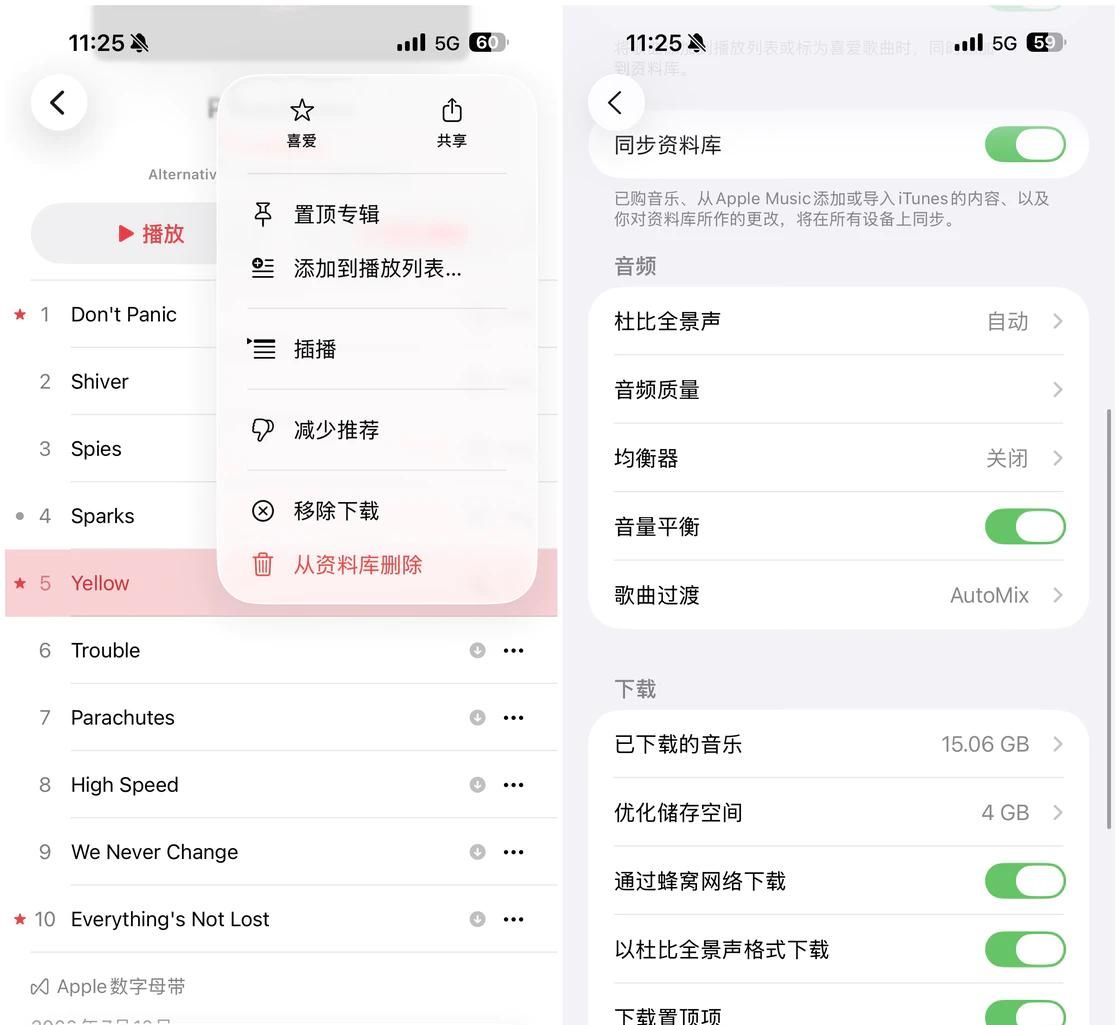
新增小组件
Apple Music 在 iOS 26 中新增了「置顶项」「电台直播」等主屏幕小组件,方便用户在主屏幕一键直达自己最常听的歌曲或者各类电台,甚至不需要打开 Apple Music 应用,可以说是听歌最效率的方式了。
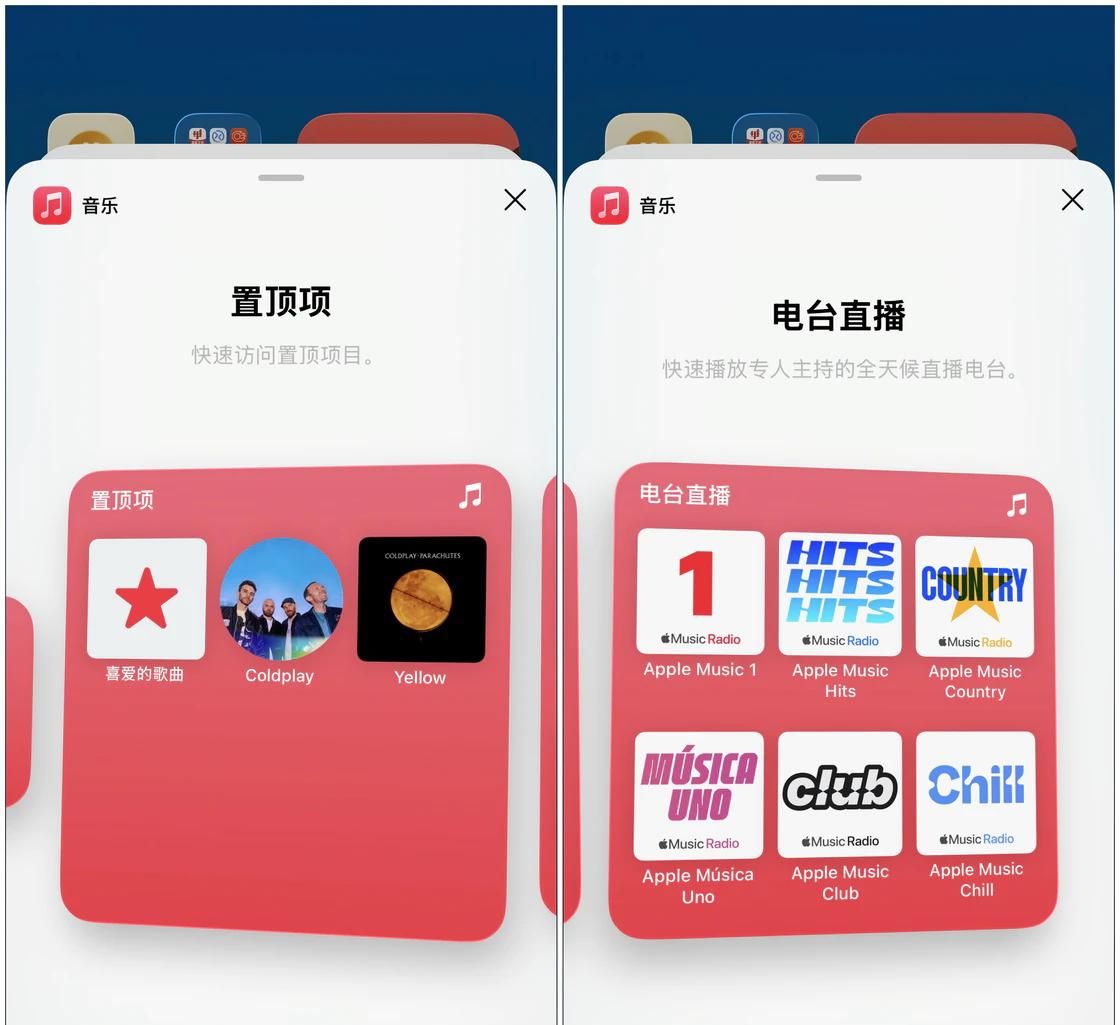
另外,Apple Music 还新增了一个「搜索」锁屏小组件,点击后可以直接打开 Apple Music 并进入到搜索界面。
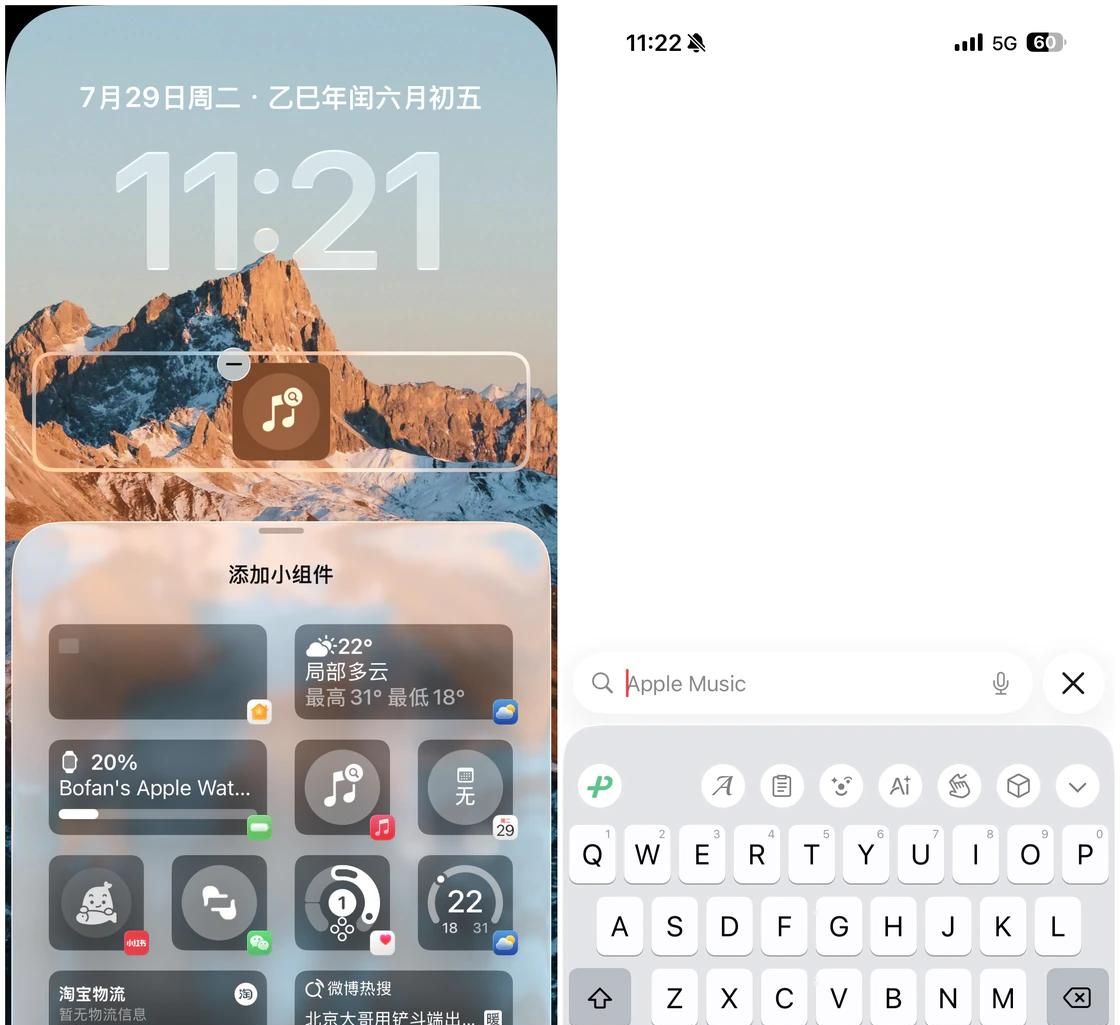
如果你还没有使用过 Apple Music,那么推荐你尝试一下这款纯粹、优秀的流媒体音乐播放软件。除了 Apple 生态,目前 Apple Music 已经支持了 Android、Windows、PlayStation、Xbox、LG WebOS 等平台。Apple Music 在中国区的订阅价格是 11 元 / 月,学生只需要 6 元 / 月,家庭计划是 17 元 / 月,没有任何二次收费。
如果你也是一名 Apple Music 的重度使用者,那么不妨在评论区一起交流一下日常使用的技巧,或者分享一下你对 Apple Music 在 iOS 26 中推出的这些新功能的见解。






















暂无评论内容